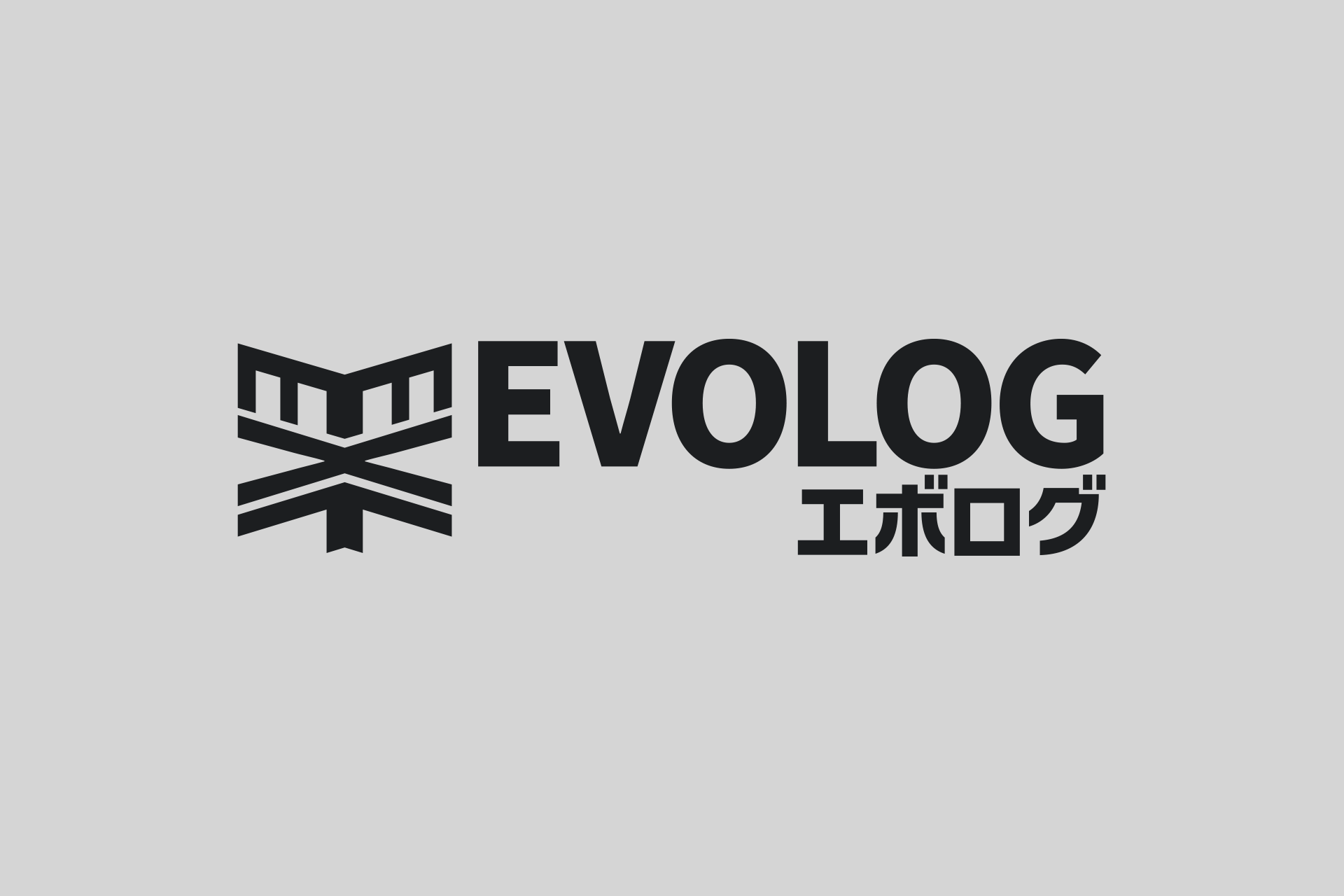
Sublime Text 2にプラグインを導入してみる
記事作成日:2013年1月25日
今まではWindowsの場合、DreamweaverやNotepad++を使ってHTMLやCSS、JS、PHPなどを書いていたのですが、最近はSublime Text 2を使ってやっています。
Macは未だにCodaですが・・・。(ファイル管理のやりやすさや、インターフェイスが気に入ってる)
で、Sublime Text 2にはプラグイン(拡張機能)を導入する事が出来、そのプラグインが結構充実しているので、導入方法を紹介します。
ちなみに、私のSublime Text 2は日本語化パッチが適応されているので、メニューが日本語になってます。
まず、Sublime Text 2のメニューから「view→コンソール([ctrl]+[‘])」を選択します。

そしたら、画面下部にコンソールが出現するので、そこに下記のテキストを貼り付けて[Enter]を押します。
import urllib2,os;pf='Package Control.sublime-package';ipp=sublime.installed_packages_path(); os.makedirs(ipp) if not os.path.exists(ipp) else None; urllib2.install_opener(urllib2.build_opener(urllib2.ProxyHandler())); open(os.path.join(ipp,pf),'wb').write(urllib2.urlopen('http://sublime.wbond.net/'+pf.replace(' ','%20')).read()); print 'Please restart Sublime Text to finish installation'

これでプラグインを導入する準備が出来ました。
実際にプラグインを導入するにはメニューの「Tool→コマンドパレット([ctrl]+[shift]+[p])を選択し、出てきたフォームに”install”を入力して[Enter]を押します。

そしたら、インストール可能なプラグインの一覧が出てくるので、ここから必要なプラグインを選んで[Enter]を押してインストールします。
ちなみに、インストールの状況はコンソールに表示されます。

